VSCode使用ssh密钥免密远程登录服务器的方法
目录
- 1. 使用ssh密钥免密远程登录服务器
- 2. 配置解释器
1. 使用ssh密钥免密远程登录服务器
如果你还未曾成功远程登陆过服务器,下面这篇博客或许对你有帮助
如果你成功远程登陆过服务器,Let's start!
1. 在VSCode的terminal中输入
ssh-keygen
一直按回车,直到出现:

这个时候你会拥有一对私钥和公钥,路径为:
C:\Users\user_name\.ssh\id_rsa C:\Users\user_name\.ssh\id_rsa.pub

如果没有在上面的路径中找到,可以登录远程服务器,在/home/user_name/.ssh/中找到上述两个文件,此时最好将两个文件复制一份到C:\Users\user_name.ssh\中。
2.远程登录服务器,进入/home/user_name/.ssh/,将id_rsa.pub中的内容复制到authorized_keys中(如果没有,请自己创建),保存。(远程服务器上最终找到.ssh的路径可能有所不同,可以自己寻找)

3.回到VSCode,在Remote -SSH的config文件中添加私钥的信息:
IdentityFile "C:\Users\user_name\.ssh\id_rsa"

4. 保存后,可以关掉重新登陆一次,看是否需要输入密码。
总结:利用ssh-keygen生成一对公钥和私钥,将公钥配置在服务器上,将私钥配置在VSCode的config中,通过密钥配对来登录。
2. 配置解释器
前提条件:已经装好了Anaconda
1.在VSCode中的file–preferences–settings中:

在搜索框输入python.pythonpath,并在下方输入框中填入Anaconda的安装路径

如果搜索框搜不出python.pythonpath,记得要先在Extensions中安装python和code runner。 也可以搜索python,在settings.json中修改:

添加python.pythonpath信息:

选择特定的解释器:control+shift+P,在输入框中输入Python:Select Interpreter并回车,就可以选择环境。
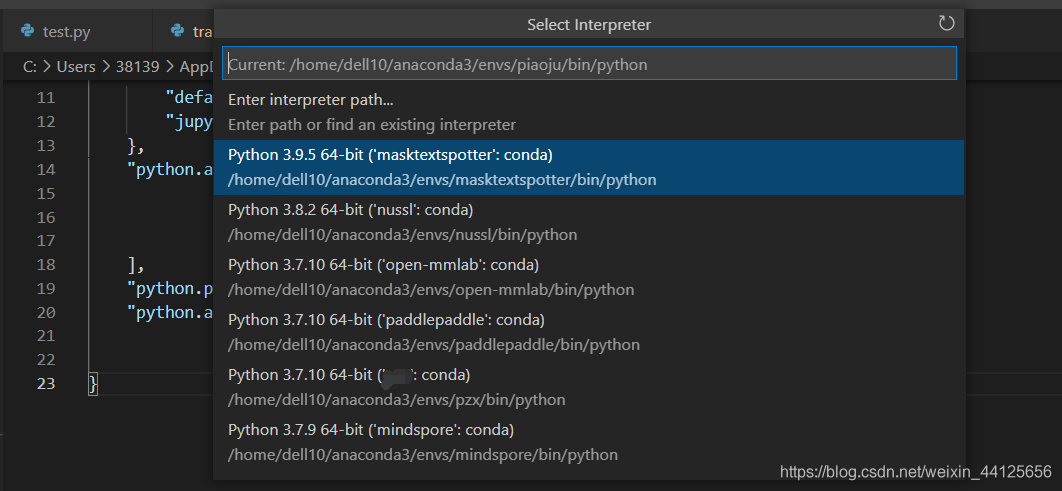
最后可以写几行简单代码,运行一下验证是否成功。
到此这篇关于VSCode使用ssh密钥免密远程登录服务器的方法的文章就介绍到这了,更多相关VSCode ssh密钥免密远程登录内容请搜索我们以前的文章或继续浏览下面的相关文章希望大家以后多多支持我们!
相关推荐
-
Win10下配置VScode远程开发ssh-remote(免密登录)
目录 问题背景: 环境准备: 配置步骤: 1.在本地配置服务器的免密登录 2.VScode上的配置 问题背景: 在开发或者做实验的过程中,我们经常会用到远程服务器或者Github的项目,而我服务器上的项目只能在Jupyter Notebook上编写(或许可以在其他IDE上写,但我不知道).而我们喜欢用的IDE比如Pycharm.轻量级的VScode,如何在本地的IDE上使用服务器的项目且快速.方便地写代码呢?这就是今天要详细介绍的VScode配置免密ssh+remote,一旦连接成功,我们就可以
-
VSCode远程SSH免密登录配置实现
最近更新了VS Code之后,发现Remote-ssh拓展里的端口转发功能没了,很伤心,在探索的同时,顺手配置了一下VS Code ssh免密登录,以省去每次连接远程文件夹时输入两次密码的烦恼. 网上教程很多,但是很多没有给出细节,对于新手不友好,本文旨在通俗地介绍配置方法. 关键词:VS Code:vscode:ssh:远程开发 本次教程建立在VS Code+Remote-SSH插件开发环境.本地环境是Windows,远程环境是Linux的普通用户,非root. 第一步:本地 打开C:\Use
-
VSCode使用ssh密钥免密远程登录服务器的方法
目录 1. 使用ssh密钥免密远程登录服务器 2. 配置解释器 1. 使用ssh密钥免密远程登录服务器 如果你还未曾成功远程登陆过服务器,下面这篇博客或许对你有帮助 如果你成功远程登陆过服务器,Let's start! 1. 在VSCode的terminal中输入 ssh-keygen 一直按回车,直到出现: 这个时候你会拥有一对私钥和公钥,路径为: C:\Users\user_name\.ssh\id_rsa C:\Users\user_name\.ssh\id_rsa.pub 如果没有在上面
-
python pexpect ssh 远程登录服务器的方法
使用了python中的pexpect模块,在测试代码之前,可输入python进入交互界面,输入help('pexpect'),查询是否本地含有pexpect模块. 如果没有,linux系统输入 easy_install pexpect便可自动安装. 测试代码,连接127.0.0.1 下面是我手动连接127.0.0.1, 发现只有在首次使用ssh连接127.0.0.1时,需要输入yes or no ,而后再次使用ssh ,则不需要再次输入yes 直接输入密码即可. 后续测试代码是二次链接,无需查询
-
ssh更改默认端口号及实现免密码远程登录
近来在复习防火墙管理工具 iptables 的基本使用方法,涉及到对端口添加或删除防火墙策略的内容,之前对ssh更改默认端口号及免密码登录的方法不熟悉,这次做一个基本的总结防止自己遗忘. 错误偏差及其他经验之处,还望各位多多支出! 系统环境:两台 RHEL 7 登录主机:master.domain12.example.com 192.168.0.150/24 远程主机:rhel.domain12.example.com 192.168.0.212/24 1. ssh更改默认端口号 rhel.do
-
Hadoop框架起步之图解SSH、免密登录原理和实现方法
1. 前言 emmm-.最近学习大数据,需要搭建Hadoop框架,当弄好linux系统之后,第一件事就是SSH免密登录的设置.对于SSH,我觉得使用过linux系统的程序员应该并不陌生.可是吧,用起来简单,真让你说出个所以然,还是件比较困难的事(大佬绕路,此篇文章不属于你~).然后,我就好奇心大发,打算写一篇博客详细介绍一下SSH和免密登录的原理及实现. 补充:不管是Hadoop的伪分布还是全分布,Hadoop的名称结点(NameNode)都需要启动集群中所有机器的Hadoop守护进程,而这个过
-
Linux免密码远程登录的实例
Linux免密码远程登录的实例 如何通过一台Linux ssh远程其他linux服务器时,不要输入密码,可以自动登入.提高远程效率,不用记忆各台服务器的密码. 1. 首先登入一台linux服务器,此台做为母机(即登入其他linux系统用这台做为入口):执行一行命令生成key文件:ssh-keygen -t rsa ,然后一直回车,如下所示: 2. 在母机上,进入/root/.ssh目录,找到id_rsa.pub该文件,这个文件就是刚才执行ssh-keygen所生成的公钥key文件: 3. 最后,
-
pycharm专业版远程登录服务器的详细教程
本文单纯为记录个人学习经历,以及一些经验教训,如涉及侵权,请联系作者立即删除! ** Pycharm等环境连接服务器手册 下载pycharm专业版,购买激活码,利用ssh远程登录调试代码,运行程序 ** 1.在pycharm中菜单中找到tools-------->选择deployment------>configuration 2.就会进入deployment页面,选择左侧的±-------->使用SFTP方式 3.进入create new name页面,输入servername[这里可
-
使用python Telnet远程登录执行程序的方法
如下所示: # -*-coding:utf-8 -*- def do_telnet(Host, username, password, finish, commands): import telnetlib '''''Telnet远程登录:Windows客户端连接Linux服务器''' # 连接Telnet服务器 tn = telnetlib.Telnet(Host, port=23, timeout=10) tn.set_debuglevel(2) # 输入登录用户名 tn.read_unti
-
PyQt+socket实现远程操作服务器的方法示例
来需求了..干活啦.. 需求内容 部分时候由于缓存刷新.验证码显示不出来或者浏览器打不开或者打开速度很慢等原因,导致部分测试同事不想使用浏览器登录服务器执行命令. 期望有小工具可以替代登录浏览器的操作,直接发送指令到服务器执行并将执行结果返回. 需求设计 1.开发界面,方便用户输入IP.用户名.密码以及执行的命令. 2.IP.用户名.密码和命令输入提供默认值.特别是用户名和密码,对于测试服务器来说,通常都是固定的. 3.IP.命令行输入框可以自动补全用户输入.自动补全常用IP.命令行可以提高操作
-
使用命令远程注销服务器的方法
有时我们远程登录的服务器人数满或卡住,导致我们无法正常使用或连接远程服务器,怎么办? 相信运维同事可能遇到这种问题最多,但有时研发同事也会遇到,看到他们在那"干等待,我的那个急呀",接下来告诉大家一个方法: 通过Windows命令来实现远程注销(不建议重启): 1.获取有该服务器的实现此操作的管理员权限,使用以下命令来应用该用户的权限: net use /user:[username] //servername/share 2.用以下命令来查询服务器上的用户会话: query sess
-
CentOS平台实现搭建rsync远程同步服务器的方法
本文实例讲述了CentOS平台实现搭建rsync远程同步服务器的方法.分享给大家供大家参考,具体如下: rsync(remote synchronize)是一个远程数据同步工具,可通过LAN/WAN快速同步多台主机间的文件,也可以使用 rsync 同步本地硬盘中的不同目录. rsync和scp的区别: rsync支持增量同步,不管是文件数量的新增还是文件内容的新增,scp不行 注意事项: 1.centos默认已经安装rsync了,输入命令rsync查看,如果无法正常工作可参考文章最后的链接进行操
随机推荐
- jquery制作居中遮罩层效果分享
- angular4模块中给标签添加背景图的实现方法
- 简单的用java实现读/写文本文件的示例
- JAVA获取文件绝对路径的方法
- oracle查看会话锁定的所有对象代码分享
- ASP.NET jQuery 实例1(在TextBox里面创建一个默认提示)
- Python正则抓取新闻标题和链接的方法示例
- 企业生产MySQL优化介绍
- Windows Powershell 变量的类型和强类型
- jquery对象访问是什么及使用方法介绍
- 左右两侧的广告代码 简单
- 一行代码解决网站防挂IFRAME木马方案,小鸽子序列(灵儿)
- Nginx配置文件详解
- Android Activity 横竖屏切换的生命周期
- setTimeout函数兼容各主流浏览器运行执行效果实例
- C# 的析构以及垃圾回收实例分析
- PHP 简单数组排序实现代码
- Android技巧一之启动屏+新功能左右导航逻辑
- MSXML4.0 版中的新增功能
- 深入解析设计模式中的适配器模式在C++中的运用

